Het juiste Azure-opdrachtregelprogramma kiezen
Als het gaat om het beheren van Azure, hebt u veel opties. In dit artikel worden de Azure CLI en De Azure PowerShell-taal vergeleken en wordt een vergelijking weergegeven van de shell-omgevingen waarop ze worden uitgevoerd.
Azure CLI, Azure PowerShell en Azure Cloud Shell hebben overlappende functionaliteit. Elk werkt anders en de taal wordt soms verward met de omgeving. Gebruik deze handleiding om te bepalen welke tool voor u het juiste hulpmiddel is.
Wat is het voordeel van het gebruik van een Azure-opdrachtregelprogramma?
Azure wordt uitgevoerd op automatisering. Elke actie die u in de portal uitvoert, vertaalt zich ergens in code die wordt uitgevoerd om resources te lezen, te maken, te wijzigen of te verwijderen.
Als u uw workload naar Azure verplaatst, wordt een deel van de administratieve lasten maar niet allemaal opgeheven. Naarmate uw acceptatiepercentage met Azure toeneemt, neemt de overhead dus toe. Hoewel u zich geen zorgen hoeft te maken over het datacenter, moet u nog steeds patches uitvoeren en problemen met Virtuele Azure-machines, failoverdatabases en virtuele netwerken configureren.
Door gebruik te maken van de bestaande automatisering waarop Azure wordt uitgevoerd, verminderen opdrachtregelprogramma's die overhead.
Wat zijn Azure-opdrachtregelprogramma's?
Azure-opdrachtregelprogramma's automatiseren routinebewerkingen, standaardiseren van databasefailovers en pull-gegevens die een krachtig inzicht bieden. Opdrachtregelprogramma's bieden u niet alleen de mogelijkheid om uw taken in Azure te schalen, maar ze maken het ook veel gemakkelijker om te delen. Het delen van een script is veel eenvoudiger dan een lange wikipagina met tijdrovende schermafbeeldingen.
Het gebruik van een Azure-opdrachtregelprogramma is niet altijd nodig, maar het is een handige vaardigheid.
Azure CLI versus Azure PowerShell
Azure CLI en Azure PowerShell zijn opdrachtregelprogramma's waarmee u Azure-resources kunt maken en beheren. Beide zijn platformoverschrijdend, installeerbaar in Windows, macOS en Linux.
Azure-CLI
- Platformoverschrijdende opdrachtregelinterface, installeerbaar in Windows, macOS, Linux
- Wordt uitgevoerd in Windows PowerShell, Cmd of Bash en andere Unix-shells.
Azure PowerShell
- Platformoverschrijdende PowerShell-module, wordt uitgevoerd op Windows, macOS, Linux
- Vereist Windows PowerShell of PowerShell
Verschillende shell-omgevingen
| Shell-omgeving | Azure-CLI | Azure PowerShell |
|---|---|---|
| Cmd | Ja | |
| Bash | Ja | |
| Windows PowerShell | Ja | Ja |
| PowerShell | Ja | Ja |
Windows PowerShell, PowerShell, Cmd en Bash zijn shell-omgevingen. Uw shell-omgeving bepaalt niet alleen welke hulpprogramma's u kunt gebruiken, maar wijzigt ook de opdrachtregelervaring.
Voor het regelvervolgteken gebruikt Bash bijvoorbeeld de backslash \ terwijl Windows PowerShell gebruikmaakt van de backtick `. De verschillen in de shellomgeving veranderen de werking van Azure CLI en Azure PowerShell niet. Ze veranderen echter wel de opdrachtregelervaring.
Azure CLI heeft een installatieprogramma dat de opdrachten uitvoerbaar maakt in alle vier shell-omgevingen.
Azure PowerShell is een set cmdlets die zijn verpakt als een PowerShell-module met de naam Az; geen uitvoerbaar bestand. Windows PowerShell of PowerShell moet worden gebruikt om de Az module te installeren.
Windows PowerShell de standaard scriptshell is die bij de meeste Windows-besturingssystemen vooraf is geïnstalleerd. PowerShell is een zelfstandige installatie die .NET Core gebruikt als runtime, waardoor het kan worden geïnstalleerd op macOS, Linux en Windows.
Belangrijkste punten:
- AzureRM is een PowerShell-module waarnaar nog steeds wordt verwezen voor Azure-beheer met PowerShell. Het is echter vervangen door Azure PowerShell en heeft een officiële buitengebruikstellingsdatum van 29 februari 2024.
Als u AzureRM gebruikt, kunt u Azure PowerShell migreren van AzureRM naar Az.
Hoe zit het met Azure Cloud Shell?
Azure Cloud Shell is een gehoste shell-omgeving die wordt uitgevoerd op een Ubuntu-container.
Cloud Shell biedt twee shell-omgevingen: Bash (met Azure CLI vooraf geïnstalleerd) en PowerShell (met Azure PowerShell vooraf geïnstalleerd). Met een vervolgkeuzelijst boven aan het Cloud Shell-venster kunt u eenvoudig schakelen tussen de twee omgevingen.
Cloud Shell is toegankelijk in een webbrowser en heeft integraties voor Windows Terminal en Visual Studio Code.
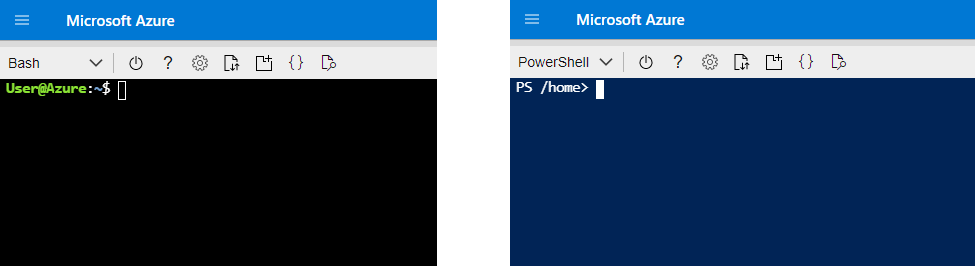
Notitie
Azure Cloud Shell weerspiegelt mogelijk niet altijd de meest recente Azure PowerShell- en Azure CLI-releases, omdat het publicatieschema voor alle drie de hulpprogramma's anders is. Azure Cloud Shell wordt echter over het algemeen verondersteld altijd de meest recente versies van beide hulpprogramma's te bevatten.
Welk azure-opdrachtregelprogramma is geschikt voor u?
Houd bij het kiezen van het juiste hulpprogramma rekening met uw eerdere ervaring en huidige werkomgeving.
Azure CLI-syntaxis is vergelijkbaar met die van Bash-scripts. Als u voornamelijk met Linux-systemen werkt, voelt Azure CLI zich natuurlijker.
Azure PowerShell is een PowerShell-module. Als u voornamelijk met Windows-systemen werkt, is Azure PowerShell een natuurlijke pasvorm. Opdrachten volgen een naamgevingsschema voor zelfstandig naamwoorden en gegevens worden geretourneerd als objecten.
Kies het hulpprogramma dat gebruikmaakt van uw ervaring en verkort uw leercurve. Profiteer van Microsoft learning om bekwaam te worden bij het beheren van Azure op de opdrachtregel.
Met dat gezegd hebbende, zal open-minded alleen uw vaardigheden verbeteren. Gebruik een ander hulpprogramma als het zinvol is.
Belangrijkste punten:
- Functiepariteit voor Azure-services bestaat niet altijd tussen Azure CLI en Azure PowerShell.
Azure CLI versus Azure PowerShell: Vergelijking van opdrachten naast elkaar
Aanmeldings-, abonnements- en locatieopdrachten:
| Opdracht | Azure-CLI | Azure PowerShell |
|---|---|---|
| Aanmelden met webbrowser | az login | Verbinding maken-AzAccount |
| Beschikbare abonnementen ophalen | az account list | Get-AzSubscription |
| Abonnement instellen | az account set –-subscription <SubscriptionId> | Set-AzContext -Subscription SubscriptionID <> |
| Azure-locaties vermelden | az account list-locations | Get-AzLocation |
Versies zoeken, Help ophalen en Help voor opdrachten weergeven:
| Opdracht | Azure-CLI | Azure PowerShell |
|---|---|---|
| Versie zoeken | az --version | Get-InstalledModule -Name Az |
| Help-informatie ophalen | az --help | Get-Help |
| Help voor opdrachten weergeven | az vm --help | Get-Help -Name New-AzVM |
Maak een resourcegroep, VM en opslagaccount:
| Opdracht | Azure-CLI | Azure PowerShell |
|---|---|---|
| Een resourcegroep maken | az group create --name <ResourceGroupName> --location eastus | New-AzResourceGroup -Name <ResourceGroupName> -Location eastus |
| Virtuele Azure-machine maken | az vm create --resource-group myResourceGroup --name myVM --image UbuntuLTS --admin-username azureuser --admin-password '<Password>' | New-AzVM -ResourceGroupName <ResourceGroupName> -Name myVM -Image UbuntuLTS -Credential (Get-Credential) |
| Een Azure Storage-account maken | az storage account create --name <StorageAccountName> --resource-group <ResourceGroupName> --location eastus --sku Standard_LRS --kind StorageV2 | New-AzStorageAccount -Name <StorageAccountName> -ResourceGroupName <ResourceGroupName> -Location eastus -SkuName Standard_LRS -Kind StorageV2 |
Virtuele Azure-machines beheren:
| Opdracht | Azure-CLI | Azure PowerShell |
|---|---|---|
| VM weergeven | az vm list | Get-AzVM |
| VM opnieuw opstarten | az vm restart --name myVM --resource-group <ResourceGroupName> | Restart-AzVM -Name myVM -ResourceGroupName ResourceGroupName <> |
| VM stoppen | az vm stop --name myVM --resource-group <ResourceGroupName> | Stop-AzVM -Naam myVM -ResourceGroupName ResourceGroupName <> |
| VM stoppen en de toewijzing ervan ongedaan maken | az vm deallocate --name myVM --resource-group <ResourceGroupName> | Stop-AzVM -Naam myVM -ResourceGroupName ResourceGroupName <> |
| Virtuele machine starten | az vm start --name myVM --resource-group <ResourceGroupName> | Start-AzVM -Naam myVM -ResourceGroupName ResourceGroupName <> |
| VM verwijderen | az vm delete --name myVM --resource-group <ResourceGroupName> | Remove-AzVM -Name myVM -ResourceGroupName ResourceGroupName <> |
Eigenschappen selecteren en uitvoerindelingen wijzigen:
| Opdracht | Azure-CLI | Azure PowerShell |
|---|---|---|
| Alle abonnementsgegevens weergeven | az account list --all | Get-AzSubscription | Select-Object -Property * |
| Uitvoer als een tabel | az account list -o table | Get-AzSubscription | Tabel opmaken |
| Uitvoer als JSON | az account show | Get-AzSubscription | ConvertTo-Json |
Belangrijkste punten:
- Azure CLI is standaard ingesteld op het uitvoeren van een JSON-tekenreeks. Andere indelingsopties vindt u in de uitvoerindelingen voor Azure CLI-opdrachten.
- Azure PowerShell is standaard ingesteld op het uitvoeren van objecten. Lees de opdrachten Format gebruiken om de uitvoerweergave te wijzigen voor meer informatie over opmaak in PowerShell.
Volgende stappen
Azure CLI:
Azure PowerShell:
Feedback
Binnenkort beschikbaar: In de loop van 2024 zullen we GitHub-problemen geleidelijk uitfaseren als het feedbackmechanisme voor inhoud en deze vervangen door een nieuw feedbacksysteem. Zie voor meer informatie: https://aka.ms/ContentUserFeedback.
Feedback verzenden en weergeven voor
